苹果的“小白点”功能,也称为辅助触控(AssistiveTouch),是一个非常实用的辅助功能,以下是设置和自定义“小白点”功能的详细步骤:
1、打开设置应用:在iPhone主屏幕上找到并点击“设置”应用图标。

(图片来源网络,侵删)
2、进入辅助功能:
在设置菜单中,向下滚动并选择“通用”选项。
在通用设置中,选择“辅助功能”或“Accessibility”(无障碍)。
3、启用辅助触控:
在辅助功能列表中,找到并点击“辅助触控”或“AssistiveTouch”。
将“辅助触控”开关切换到开启状态(绿色表示开启)。
4、自定义小白点功能(可选):
在辅助触控设置页面,你可以自定义小白点的顶层菜单和操作方式。
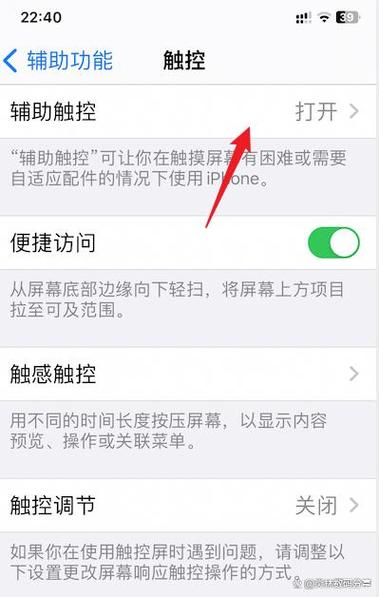
(图片来源网络,侵删)
点击“自定最上层菜单”,可以添加、删除或重新排序菜单项。
为每个菜单项分配一个操作,如“主屏幕”、“控制中心”、“设备”等。
你还可以创建自定义手势,通过小白点来执行特定的操作。
5、使用小白点:
一旦启用了辅助触控,小白点就会出现在屏幕上。
点击小白点,会弹出一个包含多个选项的菜单。
从菜单中选择你需要的功能,如返回主屏幕、打开控制中心、锁定屏幕等。
随着iOS系统的不断更新,小白点的功能和设置方式可能会有所变化,以上步骤基于当前可用的信息,但建议参考最新的iOS用户手册或官方文档以获取最准确的信息。
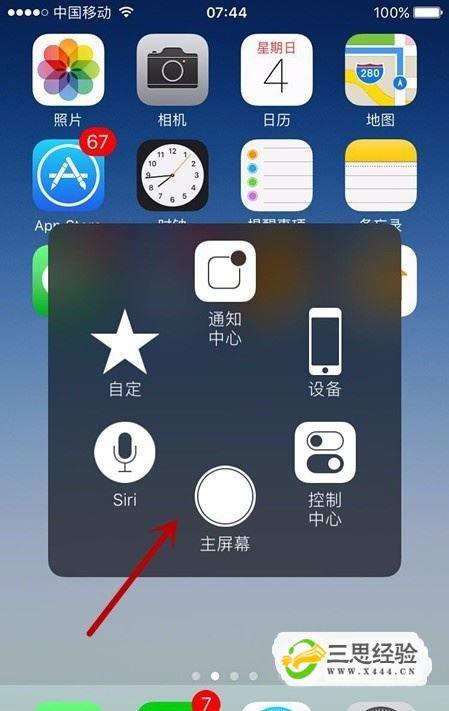
(图片来源网络,侵删)
如果你在使用过程中遇到任何问题,可以联系Apple客户支持或访问Apple官网寻求帮助。









评论列表 (0)